Oppdag bekreftede løsninger for å fikse ting på kort tid
- De usb2ser.sys er en driver utgitt av MediaTek Inc. og brukes av enheter på Windows.
- Ofte kan brukere ikke aktivere minneintegritet i Windows, og driveren er den underliggende årsaken.
- For å fikse ting, oppdater driveren, reparer de korrupte systemfilene eller slett driveren helt, blant andre løsninger.
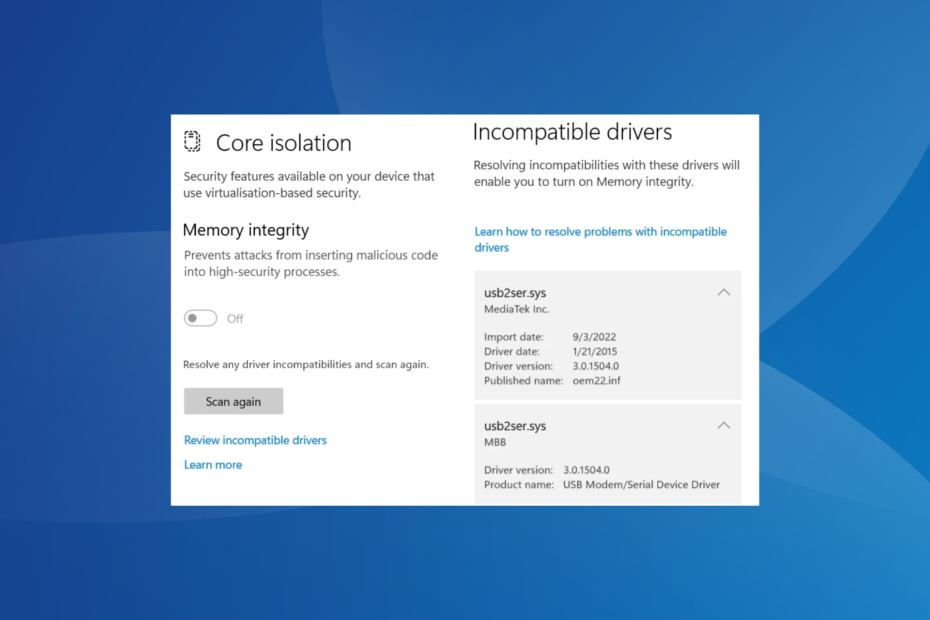
XINSTALLER VED Å KLIKKE LAST NED FILEN
- Last ned DriverFix (verifisert nedlastingsfil).
- Klikk Start søk for å finne alle problematiske drivere.
- Klikk Oppdater drivere for å få nye versjoner og unngå systemfeil.
- DriverFix er lastet ned av 0 lesere denne måneden.
Drivere er ment å videresende kommandoer mellom operativsystemet og enheten de er relatert til, men det fungerer ikke alltid. Ofte kommer brukere over problemer med drivere. Og mange rapporterte nylig at de
kunne ikke aktivere minneintegritet i kjerneisolasjon på grunn av usb2ser.sys sjåfør.Feilen rammet flere brukere som oppgradert til Windows 11 og gledet seg til slå på minneintegritet. Hvis du ikke kan gjøre det, ikke bekymre deg! Fortsett å lese for å lære alt om filen og løsningene som fungerte for andre.
Hva er usb2ser.sys?
Filen, usb2ser.sys, er utviklet og publisert av MediaTek Inc. og inneholder relevante data for USB-modem/seriell enhetsdriver. Og selv om det ikke burde være et problem, manglende evne til å slå på Minneintegritet på grunn av inkompatibilitet med førere gir noen bekymringer.
Her er noen grunner til at du ikke kan slå på minneintegritet på grunn av usb2ser.sys:
- En inkompatibel driver er installert: I de fleste tilfeller, som meldingen antyder, oppstår problemet når en inkompatibel driver er installert for enheten. Dette skjer vanligvis når du installerer en manuelt.
- Driveren er utdatert: Ofte, kjører en utdatert driver er grunnen til at brukerne finner usb2ser.sys oppført som inkompatibel i Windows Security.
- Kritiske driverfiler mangler: En driver består av flere filer, som hver spiller en kritisk rolle. Og hvis noen av disse mangler, vil du støte på feilen.
- Korrupte systemfiler: Når systemfilene er korrupte, OS kan gi feil mens du endrer systeminnstillingene, selv om alt annet fungerer helt fint.
Hvordan fikser jeg usb2ser.sys-feil?
Før vi går til de litt komplekse løsningene, her er noen raske å prøve:
- Start datamaskinen på nytt og prøv igjen.
- Se etter tilgjengelige Windows-oppdateringer og installer dem.
Hvis ingen fungerer, gå til rettelsene som er oppført neste.
1. Oppdater driveren
- trykk Windows + R å åpne Løpe, type devmgmt.msc i tekstfeltet, og trykk Tast inn.
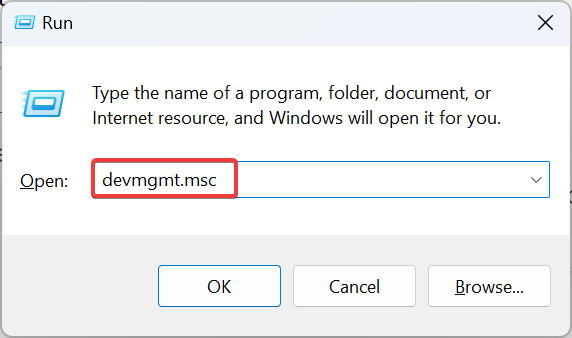
- Utvid alle oppføringene her for å finne enheten som bruker usb2ser.sys, høyreklikk på den og velg Oppdater driveren.
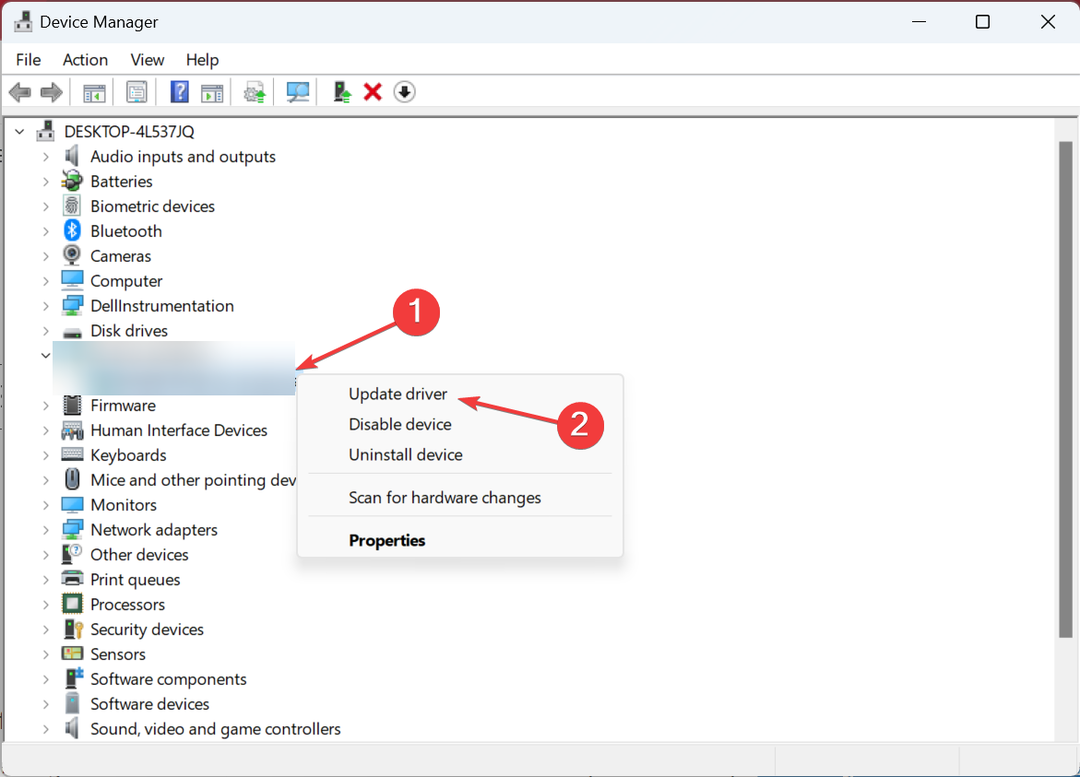
- Velg nå Søk automatisk etter drivere og vent til Windows installerer den beste tilgjengelige lokalt.
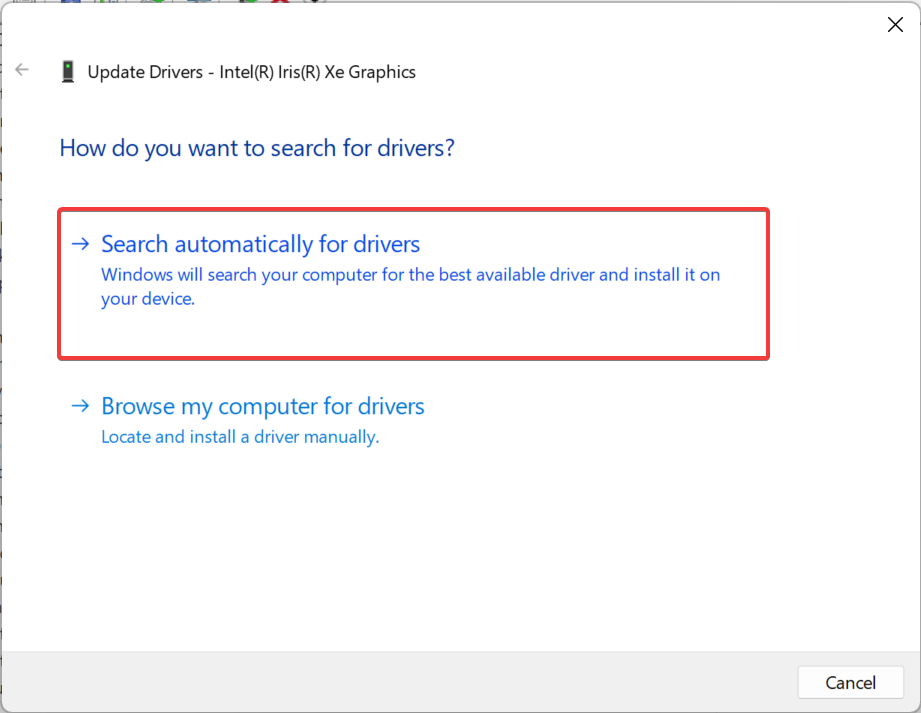
- Når du er ferdig, start datamaskinen på nytt.
Ofte den raskeste løsningen når det gjelder usb2ser.sys og andre slike problemer er oppdatere driveren. Dette vil fikse eventuell korrupsjon eller manglende filer. Dessuten, hvis Windows ikke finner en, kan du alltid laste ned usb2ser.sys og installer driveren manuelt fra produsentens nettsted.
Alternativt kan du bruke en dedikert driveroppdateringsbehandler som kan oppdage alle utdaterte drivere og oppdatere dem automatisk uten systemrisiko.
⇒ Skaff deg DriverFix
2. Gi nytt navn til filen
- trykk Windows + E å åpne Filutforsker, naviger følgende sti, og se etter usb2ser.sys fil:
C:\Windows\System32 - Hvis du ikke finner den der, sjekk disse to mappene:
C:\Windows\System32\drivereC:\Windows\System32\DriverStore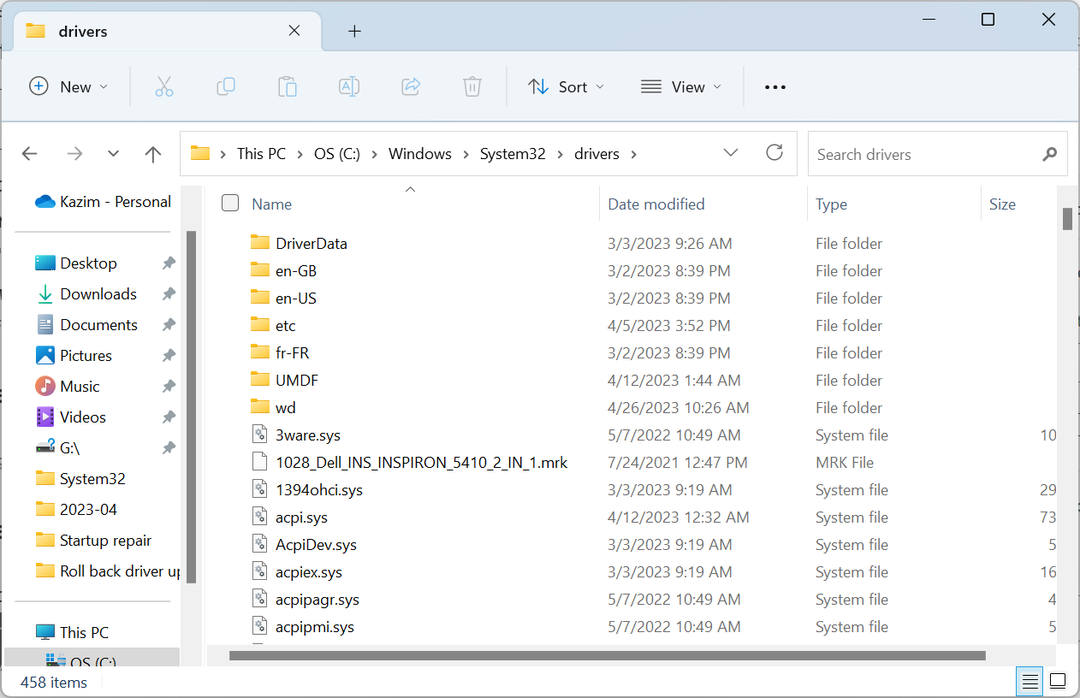
- Etter at filen er funnet, gi den nytt navn til noe annet, si usb2serold.sys, og start deretter datamaskinen på nytt. I noen tilfeller vil brukerne måtte ta full kontroll over mappen før du gir nytt navn til filen.
3. Reparer de korrupte systemfilene
- trykk Windows + R å åpne Løpe, type cmd, og treffer Ctrl + Skifte + Tast inn.
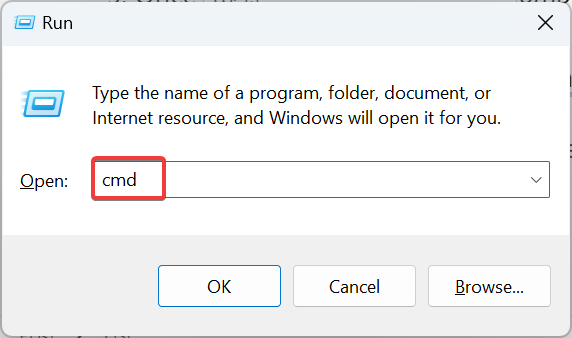
- Klikk Ja i UAC ledetekst.
- Nå limer du inn følgende fire kommandoer individuelt og trykker Tast inn etter hver:
DISM.exe /Online /Cleanup-image /ScanhealthDism.exe /Online /Cleanup-Image /CheckHealthDISM.exe /Online /Cleanup-image /RestorehealthDism.exe /Online /Cleanup-Image /startComponentCleanup - Når du er ferdig med disse, kjør denne kommandoen for å kjøre SFC skanning:
sfc /scannow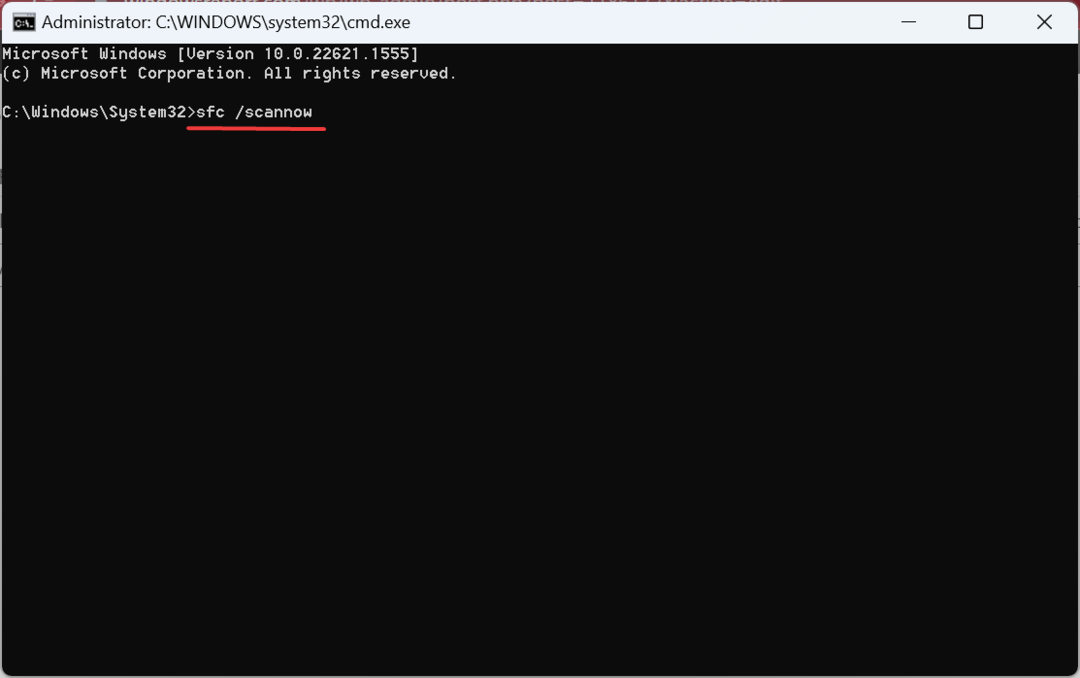
- Til slutt starter du datamaskinen på nytt og kontrollerer om du kan aktivere Minneintegritet.
Når Windows-installasjonen har korrupte systemfiler, vil du sannsynligvis få problemer med usb2ser.sys sjåfør. I dette tilfellet, kjører DISM-verktøyet og SFC-skanning bør få ting til å gå.
- Ugyldig operasjon for enhet 0: Slik fikser du det
- Denne enheten er ikke til stede (kode 24): Slik fikser du
4. Slett usb2ser.sys-driveren
- trykk Windows + X å åpne Kraftbruker menyen, og velg Enhetsbehandling fra listen over alternativer.
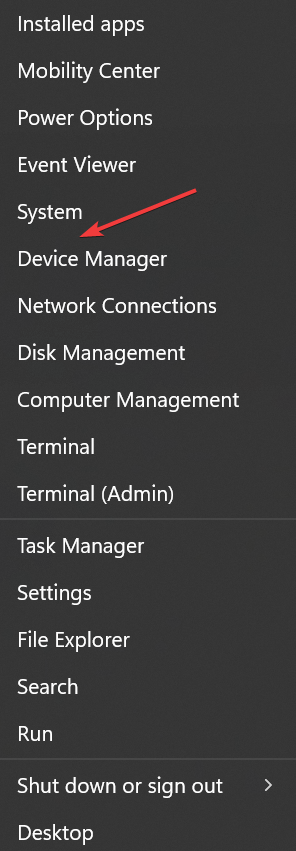
- Klikk på Utsikt menyen, og velg Enheter etter sjåfør.
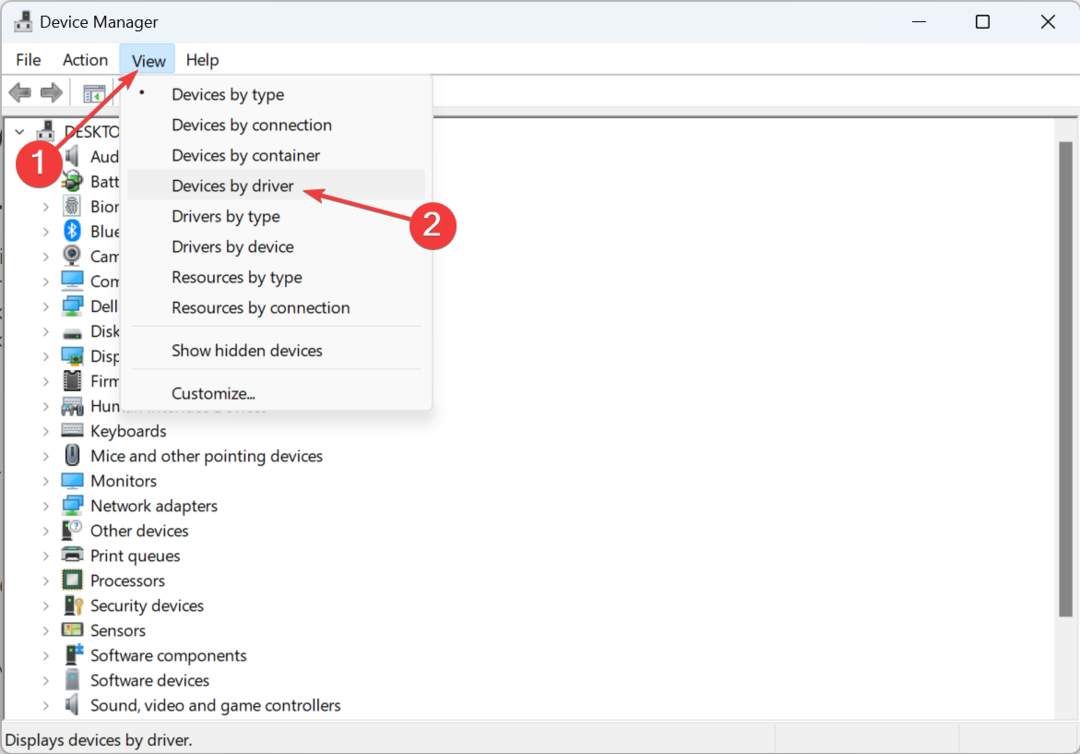
- Finn oem26.inf oppføring, høyreklikk på den og velg Fjern driveren.
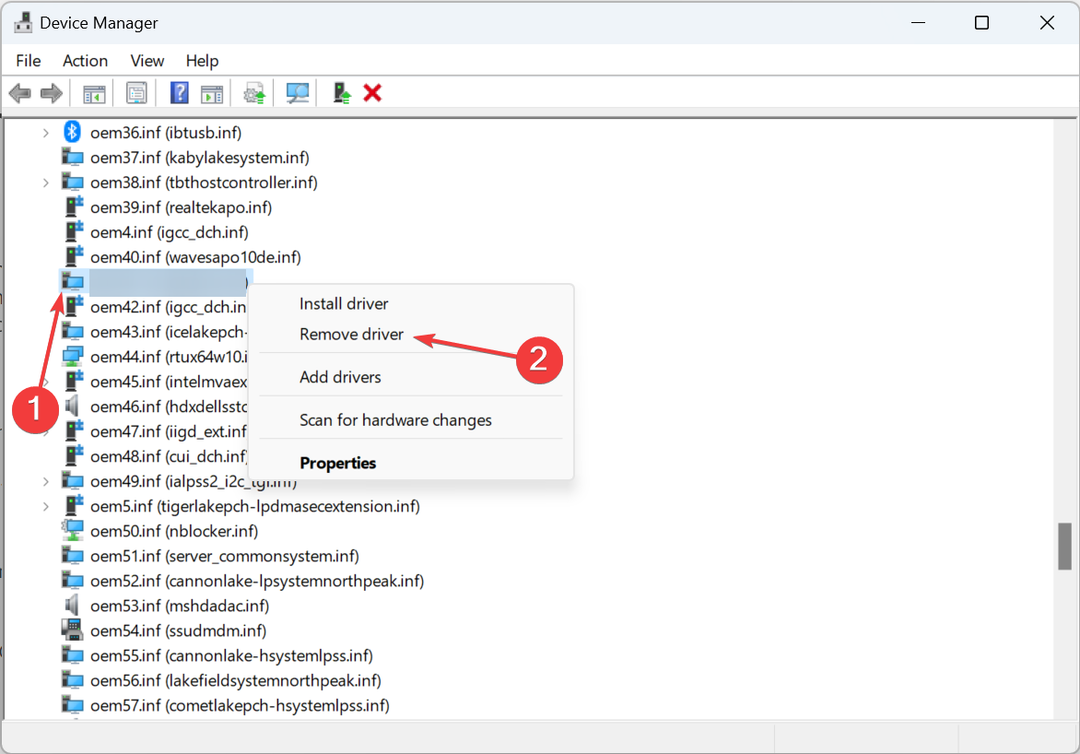
- Kryss av i avmerkingsboksene for Avinstaller denne driveren fra alle enheter som bruker den og Forsøk å tvinge fjerning av denne driveren mens den fortsatt er i bruk av enheter, klikk deretter Fjerne.
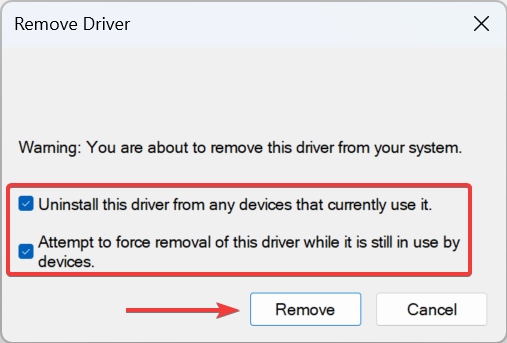
- Når du er ferdig, trykk Windows + E å åpne Filutforsker, lim inn følgende bane i adressefeltet og trykk Tast inn:
C:\Windows\System32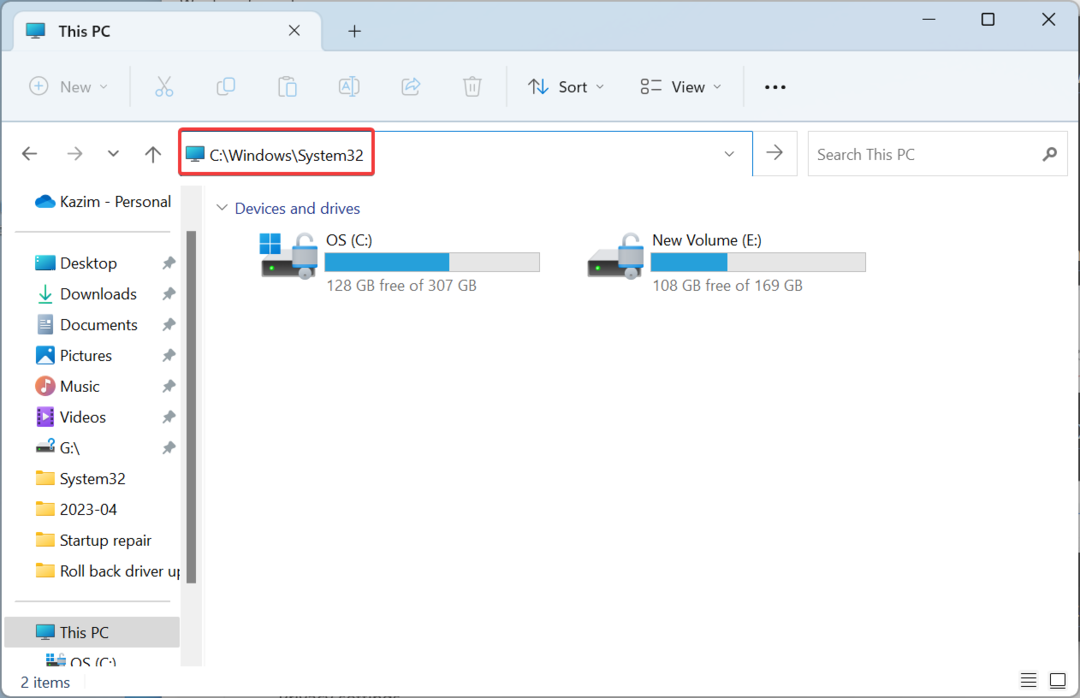
- Finn nå usb2ser.sys fil, velg den og trykk deretter Slett.
- Til slutt starter du datamaskinen på nytt for at endringene skal tre i kraft.
Når ingenting annet fikser Kjerneisolasjon problem, kan du alltid slette usb2ser.sys, etter å ha bekreftet at den ikke brukes aktivt av noen enheter koblet til PC-en.
5. Endre registeret
- trykk Windows + S å åpne Søk, type Registerredigering i tekstfeltet, og klikk deretter på det aktuelle resultatet.
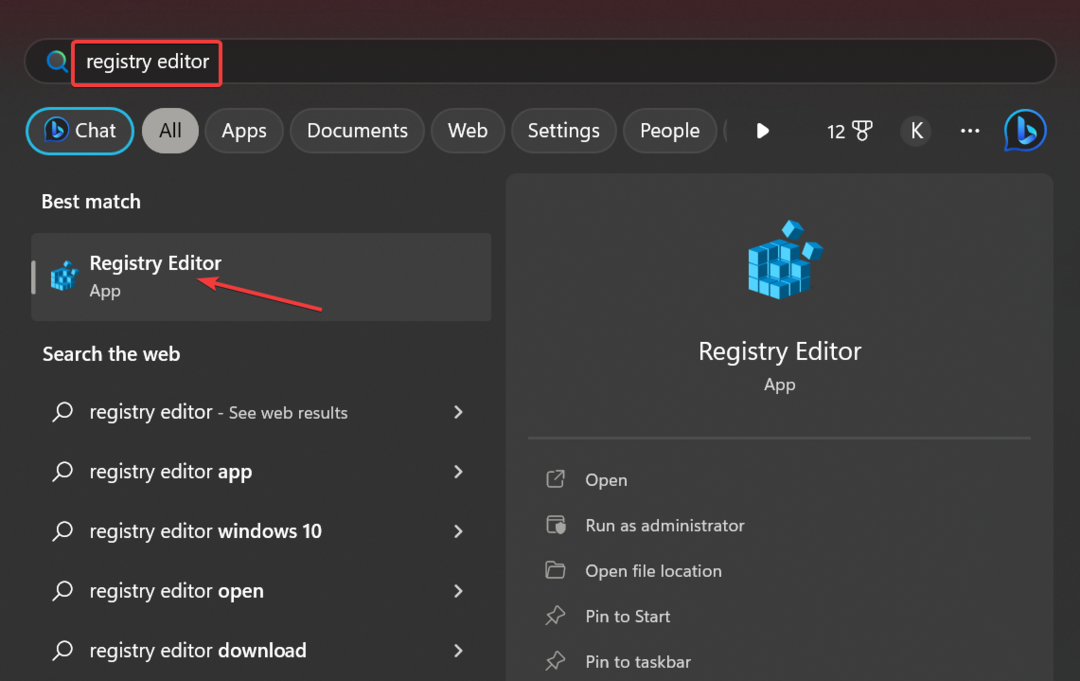
- Klikk Ja i ledeteksten.
- Lim inn følgende bane i adressefeltet og trykk Tast inn:
Datamaskin\HKEY_LOCAL_MACHINE\SYSTEM\CurrentControlSet\Control\DeviceGuard\Scenarios\HypervisorEnforcedCodeIntegrity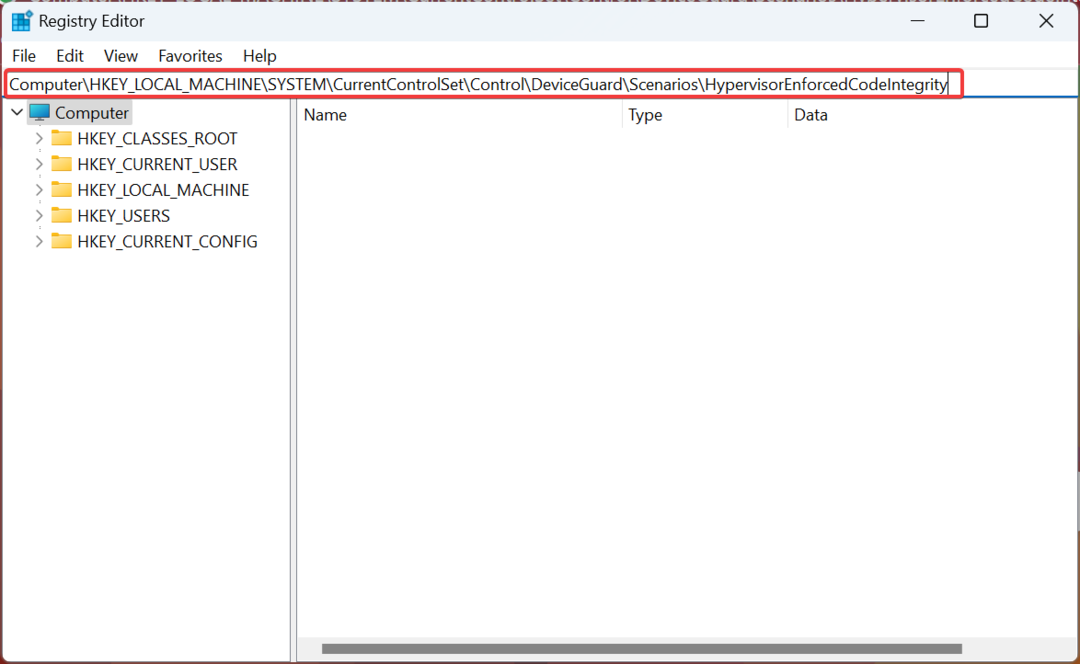
- Dobbeltklikk på Aktivert DWORD oppført til høyre.
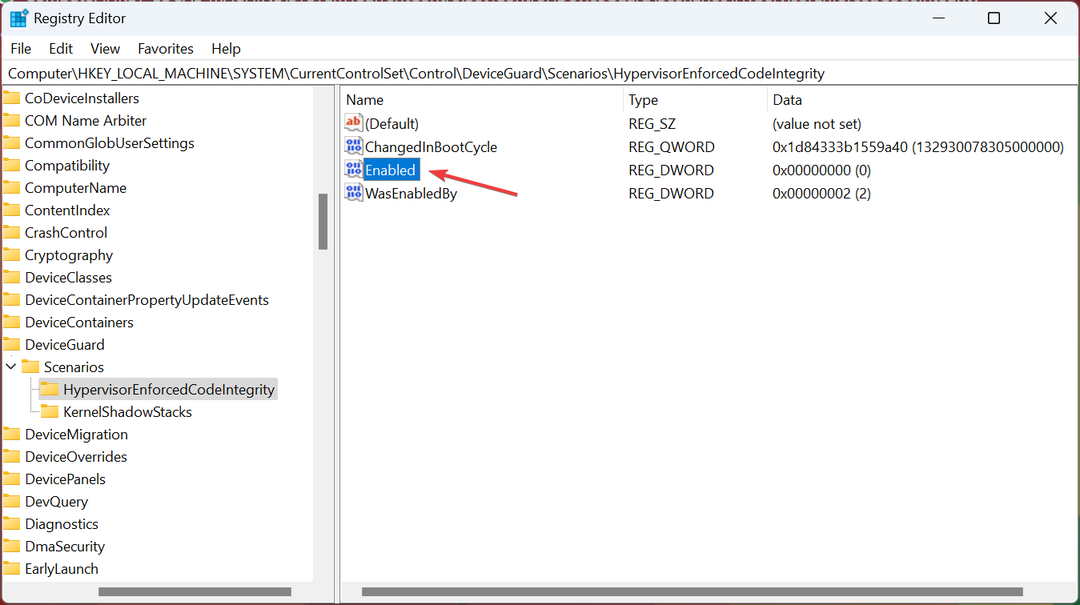
- Tast inn 1 under Verdidata, og klikk OK for å lagre endringene.
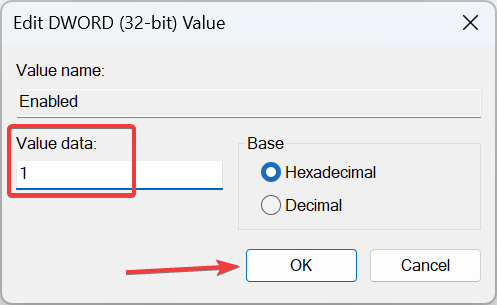
- Start datamaskinen på nytt for at endringene skal gjelde.
Hvis ditt eneste mål er å aktivere minneintegritet og usb2ser.sys står i veien, vil endring av registeret gjøre susen. Husk at det ikke anbefales at du tar denne ruten før du har brukt alle mulige alternativer.
Etter at du har fikset feilen, ikke glem å sjekke noen raske tips til øke ytelsen til Windows og få den til å løpe raskere enn noen gang.
For spørsmål eller for å dele løsningen som fungerte for deg, slipp en kommentar nedenfor.
Har du fortsatt problemer? Løs dem med dette verktøyet:
SPONSERT
Noen driverrelaterte problemer kan løses raskere ved å bruke et dedikert verktøy. Hvis du fortsatt har problemer med driverne, er det bare å laste ned DriverFix og få den i gang med noen få klikk. Etter det, la det ta over og fikse alle feilene dine på kort tid!

![Korriger: VirtualBox oppdager ikke USB i Windows 10 [Full guide]](/f/642ea6530806105920919ae785ab3ebe.jpg?width=300&height=460)
